Sıkça Sorulan Sorular
|
|
|
- Erol Çoban
- 8 yıl önce
- İzleme sayısı:
Transkript
1 AntiKor Güvenlik Sunucumu nereye yerleştirmeliyim? AntiKor Güvenlik sunucusu, yerel ağ ile interneti sağlayan xdsl modem veya Router arasına girerek bütün İnternet trafiğinin üzerinden geçmesini sağlar ve trafiği düzenler. Bu yüzden AntiKor Güvenlik Sunucusunun yeri, internet servisini sağlayan cihazdan hemen sonradır. Hatta xdsl lerde bu cihazlar BRIDGE moduna alınarak, AntiKor un en öne çıkması ve internet sağlayıcısının atadığı gerçek IP yi AntiKor un alması sağlanır. Bu yüzden bu cihazlarla aynı ağ-çoklayıcılarına (switch veya hub) bağlanır. AntiKor Paketini aldım, Kurulum Adımları nedir? Kurulumu aşağıdaki adımlara göre yapınız. AntiKor ürününü elektriğe takarak açınız. AntiKor a bağladığınız ağ kablosunun (CAT5e Patch Cord) diğer ucunu ağ çoklayıcınıza (switch veya hub) takınız. AntiKor un açıldığından emin olduktan sonra yerel ağ bağlantısının (LAN) geçerli olup olmadığını kontrol ediniz. AntiKor un arka panelindeki ağ bağdaştırıcısı (ethernet) ışığının yandığını gözleyiniz. xdsl Modemimi nasıl BRİDGE moduna alabilirim? Modeminizin web arayüzüne erişmeniz gerekiyor. Bunun için ayarlamaları yapacağınız bilgisayarın, AntiKor un ve modeminizin aynı ağ çoklayıcısına (switch veya hub) takılı olduğundan emin olun. Kurulumda ihtiyaç duyacağınız, internet sağlayıcınızın (ISP) verdiği xdsl (ADSL, GHDSL vb) kullanıcı adı ve şifrenizi bir kenara not edin. Bu bilgilere modeminizden de ulaşabilirsiniz. Eğer ulaşamıyorsanız internet sağlayıcınızın teknik desteği ile temasa geçin. (Türk Telekom için telefon destek hattı den kullanıcı adı ve şifrenizi öğrenebilirsiniz. Türk Telekom için bu bilginin doğruluğunu şu adresten kontrol ederek deneyebilirsiniz: Devam etmek için modeminizin arayüzüne erişmeniz gerekiyor. Modeme önceden tanımladığınız ip, kullanıcı adı ve şifre ile giriniz. Eğer daha önce bu tanımları değiştirmediyseniz aşağıdaki tabloda farklı marka modemlerin varsayılan ip, kullanıcı adı ve şifre lerini bulabilirsiniz. Modem üzerinde ilk ayar normalde PPPoE veya PPPoA olan WAN bağlantı modunu BRIDGE moduna getirmeniz olacak. Bunun için modemde, WAN Ayarları kısmında bulacağınız aşağıdaki değerleri; WAN Modu Bridge Encapsulation RFC 1483 Multiplex LLC VPI 8 VCI 35 olacak şekilde ayarlayın ve kaydedin. İkinci aşamada LAN Ayarları kısmından DHCP ve NAT ın kapandığına emin olun, çünkü bundan sonra DHCP ve NAT ı AntiKor yapacaktır. epati Bilişim Teknolojileri 1
2 xdsl Modemimin şifresini bilmiyorum. Default Şifresi nedir? Bilinen bazı modemlerin default ip, kullanıcı adı ve şifre leri Markası Default IP si Kullanıcı adı Şifresi ADAM admin Air-Ties ALLIED TELESYN manager friend APACHE root root Artes root adslroot Asus Admin Admin BEC admin admin Billion user password C-Com corecess admin corecess Datron admin admin D-Link admin admin Dost admin dostdost E-CON admin admin Everest admin admin GEEK admin epicrouter Hayes admin hayesadsl Inca admin admin Karel admin adslroot Linksys admin admin Loopcomm admin epicrouter Pronets admin conexant Quake admin epicrouter Siemens admin USRobotics Zoom admin zoomadsl Zyxel admin 1234 Boş bırakılan alanları siz de boş bırakınız. Modem ayarını bitirdikten sonra, son kontrolleri yaparak ayarlarınızı kaydedip, modemi yeniden başlatabilirsiniz. Modeminiz bundan sonra BRIDGE modunda olduğu için tek yapacağı, telefon hattı üzerinden gelen analog sinyalleri, ağ sinyallerine dönüştürmek olacaktır. Geriye kalan PPPoE, NAT, DHCP gibi işlemleri AntiKor yapacağından modeminizin yükü ciddi derecede hafifleyecektir. Modeminizin IP ayarını istediğiniz gibi ayarlayabilirsiniz. Bundan sonra modem arayüzünden sadece bağlantı hızınızı görebilirsiniz. Modemizin IP sini değiştirip, modemin eski IP sini AntiKor a vermek en ideal yöntemdir. Bu sayede kullanıcılarda ayar yapılmasına gerek kalmaz. AntiKor Güvenlik Sunucumun web ara yüzüne nasıl girebilirim? Bilgisayarınızda bulunan herhangi bir web tarayıcısı ile AntiKor a erişip gerekli ayarları yapabilirsiniz. (Internet Explorer, Firefox, vs.) Yazılım ayarlarını yapmadan önce yukarıdaki gibi AntiKor un doğru bağlandığından ve kabloların takılı olduğundan emin olun. AntiKor açıldıktan sonra aşağıdaki adımları takip ediniz. epati Bilişim Teknolojileri 2
3 Adım 1: AntiKor Güvenlik Sunucusunun default ip si olduğu için kullandığınız bilgisayarın işletim sisteminizin IP sini xxx grubuna ayarlayın. Yandaki resimde örnek bir ayarı görebilirsiniz. DNS kısmında ise tavsiye edilen, Türk Telekom un DNS ayarlarını girmenizdir. Turk Telekom un şu anda aktif DNS adresleri: Ayarı Otomatik olarak bir IP adresi al a ayarlarsanız AntiKor size xxx grubundan bir IP adresi verecektir. Adım 2: Bilgisayarınızda Internet Explorer yada FireFox programını çalıştırın. Adres kısmına AntiKor un IP adresi olan adresini girin. Adım 3: Karşınıza Kullanıcı adı ve Parola ekranı gelecektir. Tam yetki ile girecekseniz, Kullanıcı adı admin ve şifreyi antikor yazarak Tamam ı tıklayınız. Kısıtlı yetki ile girecekseniz, Kullanıcı adı operator ve şifreyi antikor yazarak Tamam ı tıklayınız. Operator ile girerseniz AntiKor da gelişmiş ayarları yapamazsınız. AntiKor web yönetim arayüzünden LAN ve WAN ayarlarını nasıl ayarlarım? AntiKor web yönetim ara yüzünde yapılacak 2 şey vardır. İlki AntiKor un LAN/VLAN ayarlarını kendi ağınıza göre ayarlamak, 2.si de çalışma modunu seçmek. 1. LAN / WAN Ayarları AntiKor un Sistem Ayarları kategorisinde, LAN/VLAN Ayarları nda AntiKor un IP erişim ayarlarını istediğiniz gruba ayarlayın. Aşağıdaki örnekte, en sağdaki değiştir (kalem) tuşuna tıklayarak olan AntiKor un varsayılan IP adresi yapılmıştır. Varsayılan değerler ayarlandığında sonuç aşağıdaki gibi olmaktadır: VLAN ID AntiKor Pro ve Ent. İçin birden fazla VLAN tanımlarında bu sayı artarak gider. Çoklu VLAN larda switchlere verilen VLAN numarasıdır. VLAN olmayan yerlerde bu değer 0 olmalıdır. epati Bilişim Teknolojileri 3
4 VLAN Adı VLAN adı bulunduğu VLAN ı tanımlamak için bir isimdir. Herhangi bir isim verilebilir. Network Adresi 0 ile biten bir C sınıfı bir IP bloğudur. Bulunulan ağın tamamını ifade eder. Ağ Maskesi Dağıtacağımız IP bloğuna göre bu değer değişir. 255 bilgisayarı geçmeyen yerlerde bu değer dır. Ağ Geçidi Bu ayar hem AntiKor un IP si hem de internete çıkacak bilgisayarların Ağ Geçididir. Tanımları Uygula dedikten sonra yeni IP den bağlanabiliriz. DHCP Başlangıç Dağıtılacak IP havuzunun başlangıç adresini ifade eder. DHCP Bitiş Dağıtılacak IP havuzunun bitiş adresini ifade eder. Global NAT IP xdsl de ağ geçidi ile aynı değeri, Routing modunda internet çıkış IP adresini girin. Bant Genişliği Bu değer toplam internet çıkışımızın 3 te biri olarak girilebilir. Hariç Portlar da tanımlı olmayan bütün portlar bu bant genişliği sınırına takılır. Hariç Portlar Bant genişliğinde hariç tutulacak portlardır. Buraya girilen portlar hiçbir bant genişliğine girmez. IP Kilitleme Sistem Ayarları kategorisindeki, İstemci Tanımları girildikten sonra IP kilitlemesi yapılabilir. IP Kilitleme istemci tanımlarındaki kişileri IP-MAC eşleşmesi yapar ve bu kullanıcılar dışında, istemci tanımlarında bulunmayan veya IP adresini elle değiştiren hiçkimse internete çıkamaz. Bu yüzden İstemci tanımları yapılmadan IP Kilitlemesi yapılmamalıdır. Yapılırsa bir daha AntiKor a erişemezsiniz. AntiKor Pro ve AntiKor Ent versiyonlarında ise birden fazla VLAN tanımları yapılabilir. Çoklu VLAN yapabilmek için yerel ağdaki switchlerin yönetimsel olması ve VLAN desteğinin olması gerekir. Switch tarafında etiketlenen VLAN taglarını AntiKor ayrıştırarak farklı ağ grupları oluşturabilir. Bu sayede hem ağları birbirinden izole etmiş hem de istenmeyen trojan ve virüs gibi aktiviteleri bulunduğu VLAN a hapsetmiş oluruz. Aşağıdaki ekranda birden fazla VLAN eklenmiştir. 2. ÇALIŞMA MODU xdsl için PPPoE Modu Routing Modu İnternet bağlantınız; xdsl ise PPPoE yi seçerek DSL kullanıcı adı ve şifresi girilmeli, Kaydet butonuna basılmalı ve Bağlan tuşuna basılarak internete yol verilmelidir. İnternet bağlantınız; Frame-Relay, Lease Line veya Metro Ethernet tarzı bir bağlantınız var ise ISP nizin verdiği ipler Routing seçilerek girilmeli ve Uygula tuşuna basılarak internete yol verilmelidir. epati Bilişim Teknolojileri 4
5 Kurulumu yaptım ama AntiKor Güvenlik sunucuma ulaşamıyorum! AntiKor ürününün elektriğe takılı olduğundan emin olun. AntiKor a bağladığınız ağ kablosunun (CAT5e Patch Cord) diğer ucunu ağ çoklayıcınıza (switch veya hub) bağlı olduğundan emin olun. AntiKor un açıldığından emin olduktan sonra yerel ağ bağlantısının (LAN) geçerli olup olmadığını kontrol ediniz. AntiKor un arka panelindeki ağ bağdaştırıcısı (ethernet) ışığının yandığını gözleyiniz. Ayarlamaları yapacağınız bilgisayarın ve AntiKor un aynı ağ çoklayıcısına (switch veya hub) takılı olduğundan emin olun. Bilgisayarınızın ve AntiKor un aynı alt ağ grubu üzerinde olduğundan emin olun. AntiKor un varsayılan IP Adresi ve Alt Ağ Maskesi ise dır. Bilgisayarınızın ile arasında bir IP adresi ve Alt Ağ Maskesi kullandığından emin olun. AntiKor u istediğiniz IP grubuna ayarladıktan sonra, bilgisayarınızı da aynı gruba ayarladığınızdan emin olun. AntiKor a ulaştım ama bağlantım yok! AntiKor u bağladıktan, bu dokümanın başında ifade edildiği gibi xdsl modeminizi BRIDGE moduna aldığınıza ve internet sağlayıcınızın verdiği xdsl kullanıcı adı ve şifreleri AntiKor un WAN arayüzüne girdiğinizden emin olun. xdsl üzerinde link ışığının sabit yandığından emin olun. AntiKor üzerinde Sistem Ayarları kategorisinde Yerel Ağ-VLAN Ayarlarını kendi ağınıza göre yapılandırdığınızdan emin olun. Bilgisayarınızın ağ geçidinin AntiKor un IP sini gösterdiğinden emin olun. AntiKor da Sistem Durumunda Genel Problem kontrolü nün çıkan sonuçlarını inceleyin. Sonuçlar sorunu çözmenize yardımcı olmazsa, MSN destek hattımıza ulaşın: bilgi@epati.com.tr Bu tavsiyeler sorunu çözmenize yardımcı olmazsa, hattınız yanlış sağlanmış olabilir. Hattın doğru sağlanmış olduğundan emin olmak için internet sağlayıcınızın (ISP) Teknik Desteği ile temasa geçip internet bağlantınızı teyit ettirin. (Türk Telekom Telefon Destek Hattı: ) Sorun devam ediyorsa ek dokümanları inceleyin. epati Bilişim Teknolojileri 5
AntiKor Güvenlik Sunucumu nereye yerleştirmeliyim?
 AntiKor Güvenlik Sunucumu nereye yerleştirmeliyim? AntiKor Güvenlik sunucusu, yerel ağ ile interneti sağlayan DSL modem veya Router arasına girerek bütün İnternet trafiğinin üzerinden geçmesini sağlar
AntiKor Güvenlik Sunucumu nereye yerleştirmeliyim? AntiKor Güvenlik sunucusu, yerel ağ ile interneti sağlayan DSL modem veya Router arasına girerek bütün İnternet trafiğinin üzerinden geçmesini sağlar
1. Bilgisayarınızda kullandığınız Web tarayıcı programını (Internet Explorer, Mozilla Firefox vb.) çalıştırınız.
 VLAN Yapılandırma Değerli Müşterimiz, VLAN özelliği ile yerel ağınızı segmentlere ayırarak bölebilir ve aynı ağ geçidini kullanarak internete çıkabilen bu segmentlerin birbirlerine erişimlerini engelleyebilirsiniz.
VLAN Yapılandırma Değerli Müşterimiz, VLAN özelliği ile yerel ağınızı segmentlere ayırarak bölebilir ve aynı ağ geçidini kullanarak internete çıkabilen bu segmentlerin birbirlerine erişimlerini engelleyebilirsiniz.
Firewall Log Server. Kurulum Kılavuzu
 Firewall Log Server Kurulum Kılavuzu 1 Kurulum Seri Port Adaptör Girişi OPT Port WAN Portu LAN Portu 1 Bağlantı: - Kutu içerisinden çıkan Coslat cihazınızı çalıştırdıktan sonra ilk kurulum için bilgisayarınızın
Firewall Log Server Kurulum Kılavuzu 1 Kurulum Seri Port Adaptör Girişi OPT Port WAN Portu LAN Portu 1 Bağlantı: - Kutu içerisinden çıkan Coslat cihazınızı çalıştırdıktan sonra ilk kurulum için bilgisayarınızın
www.airties.com 7/24 destek hattı 444 0 239 Kolay kurulum CD si Üç yıl garanti Üç yıl garanti YM.WR.5341.UM.TR.D01REV07062011
 www.airties.com Kolay kurulum CD si Üç yıl garanti 7/24 destek hattı 444 0 239 7/24 destek hattı 444 0 239 Üç yıl garanti YM.WR.5341.UM.TR.D01REV07062011 Kablosuz yaşam Hızlı kurulum kılavuzu Kablosuz
www.airties.com Kolay kurulum CD si Üç yıl garanti 7/24 destek hattı 444 0 239 7/24 destek hattı 444 0 239 Üç yıl garanti YM.WR.5341.UM.TR.D01REV07062011 Kablosuz yaşam Hızlı kurulum kılavuzu Kablosuz
AirTies Kablosuz Erişim Noktası (Access Point) olarak kullanacağınız cihazı bilgisayarınıza bağlayarak ayarlarını yapabilirsiniz.
 VLAN Yapılandırma Değerli Müşterimiz, VLAN özelliği ile yerel ağınızı segmentlere ayırarak bölebilir ve aynı ağ geçidini kullanarak internete çıkabilen bu segmentlerin birbirlerine erişimlerini engelleyebilirsiniz.
VLAN Yapılandırma Değerli Müşterimiz, VLAN özelliği ile yerel ağınızı segmentlere ayırarak bölebilir ve aynı ağ geçidini kullanarak internete çıkabilen bu segmentlerin birbirlerine erişimlerini engelleyebilirsiniz.
1. Bilgisayarınızda kullandığınız Web tarayıcı programını (Internet Explorer, Mozilla Firefox vb.) çalıştırınız.
 Kurulum WEB UI Değerli Müşterimiz, Cihazınızın İnternet ayarlarını yapabilmek için lütfen aşağıdaki adımları takip ediniz. Öncelikle modem ve bilgisayarınız arasına lütfen bir Eternet (LAN) kablosu takınız.
Kurulum WEB UI Değerli Müşterimiz, Cihazınızın İnternet ayarlarını yapabilmek için lütfen aşağıdaki adımları takip ediniz. Öncelikle modem ve bilgisayarınız arasına lütfen bir Eternet (LAN) kablosu takınız.
Cihazınızın İnternet ayarlarını yapabilmek için lütfen aşağıdaki adımları takip ediniz;
 Kurulum WEB UI Değerli Müşterimiz, Cihazınızın İnternet ayarlarını yapabilmek için lütfen aşağıdaki adımları takip ediniz; Öncelikle modem ve bilgisayarınız arasına lütfen bir Ethernet (LAN) kablosu takınız.
Kurulum WEB UI Değerli Müşterimiz, Cihazınızın İnternet ayarlarını yapabilmek için lütfen aşağıdaki adımları takip ediniz; Öncelikle modem ve bilgisayarınız arasına lütfen bir Ethernet (LAN) kablosu takınız.
DSL 2520U ALL IN ONE ADSL2+ ETHERNET/USB COMBO ROUTER ADIM ADIM KURULUM KILAVUZU
 DSL 2520U ALL IN ONE ADSL2+ ETHERNET/USB COMBO ROUTER ADIM ADIM KURULUM KILAVUZU Paket İçeriği DSL-2520U ALL-IN-ONE ADSL2+ ETHERNET/USB COMBO ROUTER CD-ROM (D-Link Click n Connect, Kullanım Kılavuzu) Ethernet
DSL 2520U ALL IN ONE ADSL2+ ETHERNET/USB COMBO ROUTER ADIM ADIM KURULUM KILAVUZU Paket İçeriği DSL-2520U ALL-IN-ONE ADSL2+ ETHERNET/USB COMBO ROUTER CD-ROM (D-Link Click n Connect, Kullanım Kılavuzu) Ethernet
Bridge Mod Modem ve Firewall Ayarları
 Bridge Mod Modem ve Firewall Ayarları Public (WAN) IP Private (LAN) IP 88.34.45.43 192.168.1.1 192.168.1.33--- ZyWALL cihazınız öncesi yapınız; yukarıdaki şemada anlatılan; modeminizin sizi internete bağlayan
Bridge Mod Modem ve Firewall Ayarları Public (WAN) IP Private (LAN) IP 88.34.45.43 192.168.1.1 192.168.1.33--- ZyWALL cihazınız öncesi yapınız; yukarıdaki şemada anlatılan; modeminizin sizi internete bağlayan
Xpeech VoIP Gateway Konfigurasyon Ayarları
 Xpeech VoIP Gateway Konfigurasyon Ayarları Xpeech VoIP ( Voice Over IP ) Gateway Cihazları Hakkında Genel Bilgiler Bölüm 1 Tüm modellerimizde cihazların WEB arayüzlerine erişim sağlayarak konfigurasyonları
Xpeech VoIP Gateway Konfigurasyon Ayarları Xpeech VoIP ( Voice Over IP ) Gateway Cihazları Hakkında Genel Bilgiler Bölüm 1 Tüm modellerimizde cihazların WEB arayüzlerine erişim sağlayarak konfigurasyonları
Erişim Noktası Ayarları
 Erişim Noktası Ayarları Değerli Müşterimiz, Cihazınızı erişim noktası cihazı olarak kullanabilmek için aşağıdaki adımları takip etmeniz gerekmektedir. Statik IP Tanımlama AirTies Kablosuz Erişim Noktası
Erişim Noktası Ayarları Değerli Müşterimiz, Cihazınızı erişim noktası cihazı olarak kullanabilmek için aşağıdaki adımları takip etmeniz gerekmektedir. Statik IP Tanımlama AirTies Kablosuz Erişim Noktası
Smartnet PRO-W Kullanım Kılavuzu
 Sayfa 1 / 22 Kutu Đçeriği 1-) Smartnet PRO-W Kablosuz Adsl2+ 1Port Modem 2-) Güç adaptörü 3-) Sesli görüntülü interaktif kurulum CD si 4-) Türkçe Kulanım kitapçığı ve Garanti Belgesi 5-) Ayırıcı Splitter.
Sayfa 1 / 22 Kutu Đçeriği 1-) Smartnet PRO-W Kablosuz Adsl2+ 1Port Modem 2-) Güç adaptörü 3-) Sesli görüntülü interaktif kurulum CD si 4-) Türkçe Kulanım kitapçığı ve Garanti Belgesi 5-) Ayırıcı Splitter.
KURULUM CD Sİ MODEM KURULUMU
 KURULUM CD Sİ MODEM KURULUMU Modem Web Ara yüzü ile Kurulum UYARI: ZXDSL 931WII VDSL2 modemi Kolay Kurulum Programı kullanmadan kurduğunuz takdirde, mutlaka kablosuz ağınıza şifre veriniz aksi halde modem
KURULUM CD Sİ MODEM KURULUMU Modem Web Ara yüzü ile Kurulum UYARI: ZXDSL 931WII VDSL2 modemi Kolay Kurulum Programı kullanmadan kurduğunuz takdirde, mutlaka kablosuz ağınıza şifre veriniz aksi halde modem
Hızlı Kurulum Rehberi. ASUS AAM6030BI ADSL 4 Port Modem
 Hızlı Kurulum Rehberi ASUS AAM6030BI ADSL 4 Port Modem Gerekli olduğu durumda yetkili kişilerin servis yapması uygundur. Yalnızca ürünle beraber gelen güç kaynağını kullanınız. Yalnızca ürünle beraber
Hızlı Kurulum Rehberi ASUS AAM6030BI ADSL 4 Port Modem Gerekli olduğu durumda yetkili kişilerin servis yapması uygundur. Yalnızca ürünle beraber gelen güç kaynağını kullanınız. Yalnızca ürünle beraber
D Link DSL 2600U Kablosuz G ADSL2+ Router (Ver. C1 için) ADIM ADIM KURULUM KILAVUZU
 D Link DSL 2600U Kablosuz G ADSL2+ Router (Ver. C1 için) ADIM ADIM KURULUM KILAVUZU CİHAZIN BAĞLANTILARINI YAPMAK Cihazınızı aşağıdaki şekilde gösterilen şekilde bağlantılarını yapınız ve cihazınızın arkasında
D Link DSL 2600U Kablosuz G ADSL2+ Router (Ver. C1 için) ADIM ADIM KURULUM KILAVUZU CİHAZIN BAĞLANTILARINI YAPMAK Cihazınızı aşağıdaki şekilde gösterilen şekilde bağlantılarını yapınız ve cihazınızın arkasında
tıklayınız. tıklayınız. tıklayınız. tıklayınız. tıklayınız. tıklayınız. tıklayınız. tıklayınız.
 tıklayınız. tıklayınız. tıklayınız. tıklayınız. tıklayınız. tıklayınız. tıklayınız. tıklayınız. SIM geçerli Sinyal zayıf WLAN açık PIL durumu İnternet Explorer ile http://192.168.1.1 adresine giriniz,
tıklayınız. tıklayınız. tıklayınız. tıklayınız. tıklayınız. tıklayınız. tıklayınız. tıklayınız. SIM geçerli Sinyal zayıf WLAN açık PIL durumu İnternet Explorer ile http://192.168.1.1 adresine giriniz,
İnternet Bağlantı Ayarları. Kablosuz Bağlantı Ayarları. Pirelli DRG A226G. Modem Kurulum Kılavuzu. VodafoneNET
 İnternet Bağlantı Ayarları Kablosuz Bağlantı Ayarları Pirelli DRG A226G Modem Kurulum Kılavuzu VodafoneNET 1.Adım Web Arayüzünden kurulum yapmak için, tarayıcınızı açarak adres çubuğuna http://192.168.1.1
İnternet Bağlantı Ayarları Kablosuz Bağlantı Ayarları Pirelli DRG A226G Modem Kurulum Kılavuzu VodafoneNET 1.Adım Web Arayüzünden kurulum yapmak için, tarayıcınızı açarak adres çubuğuna http://192.168.1.1
TL-MR3220 ve TL-MR3420 Kurulum Kılavuzu
 TL-MR3220 ve TL-MR3420 Kurulum Kılavuzu 3G Özgürlüğünü Paylaşın BAŞLAMADAN ÖNCE 1. 3G Modeminizi PC nize taktığınızda çalıştığından ve internete girebildiğinizden emin olunuz. 2. 3G Modeminiz PC ye takılıyken
TL-MR3220 ve TL-MR3420 Kurulum Kılavuzu 3G Özgürlüğünü Paylaşın BAŞLAMADAN ÖNCE 1. 3G Modeminizi PC nize taktığınızda çalıştığından ve internete girebildiğinizden emin olunuz. 2. 3G Modeminiz PC ye takılıyken
NBG416N. Kullanım Kılavuzu ve Garanti Kartı NBG416N
 NBG416N Kullanım Kılavuzu ve Garanti Kartı NBG416N Ürün Bakım ve Muhafaza Ürünü sadece orijinal adaptörü ile çalıştırınız. Ürünün kasasını hiçbir koşulda açmayınız, herhangi bir parçasını sökmeyiniz. Arıza
NBG416N Kullanım Kılavuzu ve Garanti Kartı NBG416N Ürün Bakım ve Muhafaza Ürünü sadece orijinal adaptörü ile çalıştırınız. Ürünün kasasını hiçbir koşulda açmayınız, herhangi bir parçasını sökmeyiniz. Arıza
D-Link DSL-6740U KOLAY KURULUM KILAVUZU. TEKN K SERV S ve DESTEK. Kablosuz N300 ADSL/ADSL2+ VDSL/VDSL2 Router (D-Smart İnternet Kullanıcıları için)
 D-Link DSL-6740U Kablosuz N300 ADSL/ADSL2+ VDSL/VDSL2 Router (D-Smart İnternet Kullanıcıları için) KOLAY KURULUM KILAVUZU TEKN K SERV S ve DESTEK 1 PAKET İÇERİĞİ * DSL-6740NRU ADSL/ADSL2+ VDSL/VDSL2 Router
D-Link DSL-6740U Kablosuz N300 ADSL/ADSL2+ VDSL/VDSL2 Router (D-Smart İnternet Kullanıcıları için) KOLAY KURULUM KILAVUZU TEKN K SERV S ve DESTEK 1 PAKET İÇERİĞİ * DSL-6740NRU ADSL/ADSL2+ VDSL/VDSL2 Router
WAP-3205 FirmWare Güncelleme Resetleme Universal Repeater Kurulumu CİHAZ ARAYÜZÜNE ERİŞİM
 WAP-3205 FirmWare Güncelleme Resetleme Universal Repeater Kurulumu CİHAZ ARAYÜZÜNE ERİŞİM ZyXEL WAP-3205 AP moduyla gelen bir ürün olduğu için, konfigurasyonunu yapmak üzere PC nizle fiziksel bağlantılarını
WAP-3205 FirmWare Güncelleme Resetleme Universal Repeater Kurulumu CİHAZ ARAYÜZÜNE ERİŞİM ZyXEL WAP-3205 AP moduyla gelen bir ürün olduğu için, konfigurasyonunu yapmak üzere PC nizle fiziksel bağlantılarını
5014 PW. Hızlı Kurulum Kılavuzu
 5014 PW WIRELESS ADSL MODEM ROUTER Hızlı Kurulum Kılavuzu adsl.teknotel.net Donanım Kurulumu LED Göstergeleri LED ADI READY ADSL LAN 1-4 Durumu Yanıyor: ADSL modem hazır Yanmıyor: ADSL modem hazır değil
5014 PW WIRELESS ADSL MODEM ROUTER Hızlı Kurulum Kılavuzu adsl.teknotel.net Donanım Kurulumu LED Göstergeleri LED ADI READY ADSL LAN 1-4 Durumu Yanıyor: ADSL modem hazır Yanmıyor: ADSL modem hazır değil
AirTies Kablosuz Erişim Noktası (Access Point) olarak kullanacağınız cihazı bilgisayarınıza bağlayarak ayarlarını yapabilirsiniz.
 Manual MESH Ayarları Değerli Müşterimiz, Kapsama alanını arttırmak için cihazınız ile tekrarlayıcı modunda çalışan bir ya da daha fazla AirTies Kablosuz Erişim Noktası (Access Point) cihazından oluşan
Manual MESH Ayarları Değerli Müşterimiz, Kapsama alanını arttırmak için cihazınız ile tekrarlayıcı modunda çalışan bir ya da daha fazla AirTies Kablosuz Erişim Noktası (Access Point) cihazından oluşan
FOUR FAITH ROUTER LAR İÇİN BACKUP WAN KILAVUZU
 FOUR FAITH ROUTER LAR İÇİN BACKUP WAN KILAVUZU Z Telemetri Telekomünikasyon Yazılım San. Tic. LTD. ŞTI. Kavaklıdere Mah. Atatürk Bulvarı No: 151/804 Çankaya / Ankara info@ztelemetry.com Tel: +90 312 417
FOUR FAITH ROUTER LAR İÇİN BACKUP WAN KILAVUZU Z Telemetri Telekomünikasyon Yazılım San. Tic. LTD. ŞTI. Kavaklıdere Mah. Atatürk Bulvarı No: 151/804 Çankaya / Ankara info@ztelemetry.com Tel: +90 312 417
TP-Link TD-W Mbps Kablosuz N USB VDSL2 Modem Router (D-SmartNet DSL kullanıcıları için Kolay Kurulum Kılavuzu)
 TP-Link TD-W9970 300Mbps Kablosuz N USB VDSL2 Modem Router (D-SmartNet DSL kullanıcıları için Kolay Kurulum Kılavuzu) İÇİNDEKİLER Paket İçeriği... 2 Sistem Gereksinimleri... 2 Cihaz Bağlantıları... 3
TP-Link TD-W9970 300Mbps Kablosuz N USB VDSL2 Modem Router (D-SmartNet DSL kullanıcıları için Kolay Kurulum Kılavuzu) İÇİNDEKİLER Paket İçeriği... 2 Sistem Gereksinimleri... 2 Cihaz Bağlantıları... 3
Airties Air5442 Modem Kurulum Kılavuzu
 Airties Air5442 Modem Kurulum Kılavuzu CİHAZIN ÖN PANELİNDEKİ LED lerin ANLAMI 1.Adım Web ara yüzünden hızlı kurulum yapmak için internet tarayıcınız açın 1. Modeminizi ethernet kablosu ile bağlayınız.
Airties Air5442 Modem Kurulum Kılavuzu CİHAZIN ÖN PANELİNDEKİ LED lerin ANLAMI 1.Adım Web ara yüzünden hızlı kurulum yapmak için internet tarayıcınız açın 1. Modeminizi ethernet kablosu ile bağlayınız.
AirTies Kablosuz Erişim Noktası (Access Point) olarak kullanacağınız cihazı bilgisayarınıza bağlayarak ayarlarını yapabilirsiniz.
 Manuel MESH Ayarları Değerli Müşterimiz, Kapsama alanını arttırmak için cihazınız ile tekrarlayıcı modunda çalışan bir ya da daha fazla AirTies Kablosuz Erişim Noktası (Access Point) cihazından oluşan
Manuel MESH Ayarları Değerli Müşterimiz, Kapsama alanını arttırmak için cihazınız ile tekrarlayıcı modunda çalışan bir ya da daha fazla AirTies Kablosuz Erişim Noktası (Access Point) cihazından oluşan
Universal Repeater Mod Kurulumu
 Universal Repeater Mod Kurulumu A. Kurulum Öncesi 1. Statik IP Tanımlama Cihazın ayarlarını yapılandırabilmeniz için cihazda varsayılan olarak tanımlı IP adresi (ör:192.168.1.254) ile aynı network bloğundan
Universal Repeater Mod Kurulumu A. Kurulum Öncesi 1. Statik IP Tanımlama Cihazın ayarlarını yapılandırabilmeniz için cihazda varsayılan olarak tanımlı IP adresi (ör:192.168.1.254) ile aynı network bloğundan
AirTies Rt-204. Modem Kurulum Kılavuzu. Vodafone Teknoloji Servisleri
 AirTies Rt-204 Modem Kurulum Kılavuzu Vodafone Teknoloji Servisleri 1.Adım Web Ara Yüzünden Kurulum Web ara yüzünden hızlı kurulum yapmak için internet tarayıcınız açın 1. İnternet tarayıcınızın adres
AirTies Rt-204 Modem Kurulum Kılavuzu Vodafone Teknoloji Servisleri 1.Adım Web Ara Yüzünden Kurulum Web ara yüzünden hızlı kurulum yapmak için internet tarayıcınız açın 1. İnternet tarayıcınızın adres
Hızlı Kurulum Kılavuzu
 Hızlı Kurulum Kılavuzu SG-1400 ADSL2+ Router Rev:1.0.0 710903642 1. Modem i bağlama Aygıtı kurmadan önce, lütfen mevcut İnternet Servis Sağlayıcınız aracılığıyla geniş bantlı hizmetinizin sağlandığından
Hızlı Kurulum Kılavuzu SG-1400 ADSL2+ Router Rev:1.0.0 710903642 1. Modem i bağlama Aygıtı kurmadan önce, lütfen mevcut İnternet Servis Sağlayıcınız aracılığıyla geniş bantlı hizmetinizin sağlandığından
Merkez Noktasında Yapılması Gerekenler Öncelikle modem ve bilgisayarınız arasına lütfen bir Ethernet (LAN) kablosu takınız
 VPN Kurulumu Değerli Müşterimiz, VPN (Virtual Private Network) internet üzerinden güvenilir bağlantılar kurabilmenizi sağlar. AirTies WAR-141 ile noktadan noktaya veya bir noktadan çok noktaya (Max. 6
VPN Kurulumu Değerli Müşterimiz, VPN (Virtual Private Network) internet üzerinden güvenilir bağlantılar kurabilmenizi sağlar. AirTies WAR-141 ile noktadan noktaya veya bir noktadan çok noktaya (Max. 6
www.airties.com 7/24 destek hattı 444 0 239 Kolay kurulum CD si Üç yıl garanti Üç yıl garanti YM.WR.6372.UM.TR.D00REV24032011
 www.airties.com Kolay kurulum CD si Üç yıl garanti 7/24 destek hattı 444 0 239 7/24 destek hattı 444 0 239 Üç yıl garanti YM.WR.6372.UM.TR.D00REV24032011 Kablosuz yaşam Hızlı kurulum kılavuzu 2 VoIP Portlu
www.airties.com Kolay kurulum CD si Üç yıl garanti 7/24 destek hattı 444 0 239 7/24 destek hattı 444 0 239 Üç yıl garanti YM.WR.6372.UM.TR.D00REV24032011 Kablosuz yaşam Hızlı kurulum kılavuzu 2 VoIP Portlu
150Mbps Wireless N Nano Router TL-WR702N
 150Mbps Wireless N Nano Router Hızlı Kurulum Kılavuzu Öne Çıkanlar: 150Mbps kablosuz bağlantı hızı video akışı, online oyunlar ve internet görüşmeleri gibi uygulamalar için idealdir Ev ve seyahat için
150Mbps Wireless N Nano Router Hızlı Kurulum Kılavuzu Öne Çıkanlar: 150Mbps kablosuz bağlantı hızı video akışı, online oyunlar ve internet görüşmeleri gibi uygulamalar için idealdir Ev ve seyahat için
Wireless Router Kurulumu a. Kurulum 1
 Wireless Router Kurulumu a. Kurulum 1 Cihazınızın kurulumu için bilgisayarınız ile routerınız arasında fiziksel (kablolu) bir bağlantı kurunuz. Bilgisayarınızın ethernet kablosunu routerınızdaki herhangi
Wireless Router Kurulumu a. Kurulum 1 Cihazınızın kurulumu için bilgisayarınız ile routerınız arasında fiziksel (kablolu) bir bağlantı kurunuz. Bilgisayarınızın ethernet kablosunu routerınızdaki herhangi
Bir Bilgisayar Bağlanıyor Diğeri Bağlanmıyor
 Bir Bilgisayar Bağlanıyor Diğeri Bağlanmıyor Değerli Müşterimiz, Ağınızda bir bilgisayarda internet bağlantısı mevcut, diğerinde mevcut değilse bazı ayarları kontrol etmeniz gerekebilir. Kontrol etmeniz
Bir Bilgisayar Bağlanıyor Diğeri Bağlanmıyor Değerli Müşterimiz, Ağınızda bir bilgisayarda internet bağlantısı mevcut, diğerinde mevcut değilse bazı ayarları kontrol etmeniz gerekebilir. Kontrol etmeniz
Kurumsal Güvenlik ve Web Filtreleme
 S a y f a 1 antikor Kurumsal Güvenlik ve Web Filtreleme SshClient, Putty v.s. S a y f a 2 S a y f a 3 S a y f a 4 S a y f a 5 S a y f a 6 S a y f a 7 şeklini alır. Bu durumda kullanıcı yasaklı konumdadır.
S a y f a 1 antikor Kurumsal Güvenlik ve Web Filtreleme SshClient, Putty v.s. S a y f a 2 S a y f a 3 S a y f a 4 S a y f a 5 S a y f a 6 S a y f a 7 şeklini alır. Bu durumda kullanıcı yasaklı konumdadır.
DSL 2600U (Ver. A1 için) ADIM ADIM KURULUM KILAVUZU
 DSL 2600U (Ver. A1 için) ADIM ADIM KURULUM KILAVUZU ADIM 1: Cihazın bağlantıları yapmak, Cihazınızı aşağıdaki şekilde gösterilen şekilde bağlantılarını yapınız ve cihazınızın arkasında bulunan switch butonuna
DSL 2600U (Ver. A1 için) ADIM ADIM KURULUM KILAVUZU ADIM 1: Cihazın bağlantıları yapmak, Cihazınızı aşağıdaki şekilde gösterilen şekilde bağlantılarını yapınız ve cihazınızın arkasında bulunan switch butonuna
b r o a d b a n d r o u t e r 4 p o r t s 1 0 / m b p s
 b r o a d b a n d r o u t e r 4 p o r t s 1 0 / 1 0 0 m b p s ELKITABI N I - 7 0 7 5 3 2 T Ü R K Ç E b r o a d b a n d r o u t e r 4 p o r t s 1 0 / 1 0 0 m b p s Öncelikle bu yönlendiriciyi satın aldığınız
b r o a d b a n d r o u t e r 4 p o r t s 1 0 / 1 0 0 m b p s ELKITABI N I - 7 0 7 5 3 2 T Ü R K Ç E b r o a d b a n d r o u t e r 4 p o r t s 1 0 / 1 0 0 m b p s Öncelikle bu yönlendiriciyi satın aldığınız
Kurumsal Güvenlik ve Web Filtreleme
 S a y f a 1 antikor Kurumsal Güvenlik ve Web Filtreleme SshClient, Putty v.s. S a y f a 2 S a y f a 3 Yönetici olarak AntiKor a girmek için SshClient veya Putty programı kullanılır. IP olarak kurum içinden
S a y f a 1 antikor Kurumsal Güvenlik ve Web Filtreleme SshClient, Putty v.s. S a y f a 2 S a y f a 3 Yönetici olarak AntiKor a girmek için SshClient veya Putty programı kullanılır. IP olarak kurum içinden
Kuruluma başlamadan önce gerekli tüm bileşenlerin mevcut olup olmadığını kontrol edin. Pakette şunlar bulunmalıdır:
 E L K I TA B I N I - 7 0 7 5 1 3 1 P A K E T I N I Ç I N D E K I L E R 4 T E K N I K Ö Z E L L I K L E R 4 K U L L A N I M 4 D O N A N I M K U R U L U M U 5 Y Ö N L E N D I R I C I YA P I L A N D I R M
E L K I TA B I N I - 7 0 7 5 1 3 1 P A K E T I N I Ç I N D E K I L E R 4 T E K N I K Ö Z E L L I K L E R 4 K U L L A N I M 4 D O N A N I M K U R U L U M U 5 Y Ö N L E N D I R I C I YA P I L A N D I R M
Xpeech VoIP Gateway Konfigurasyon Ayarları
 Xpeech VoIP Gateway Konfigurasyon Ayarları Xpeech VoIP ( Voice Over IP ) Gateway Cihazları Hakkında Genel Bilgiler Bölüm 2 Bu bölümde Xpeech VoIP Gateway cihazlarının kullanım alanlarıyla ilgili olarak
Xpeech VoIP Gateway Konfigurasyon Ayarları Xpeech VoIP ( Voice Over IP ) Gateway Cihazları Hakkında Genel Bilgiler Bölüm 2 Bu bölümde Xpeech VoIP Gateway cihazlarının kullanım alanlarıyla ilgili olarak
D Link DSL 2640U Kablosuz G ADSL2+ Router (Ver. C1 için) ADIM ADIM KURULUM KILAVUZU
 D Link DSL 2640U Kablosuz G ADSL2+ Router (Ver. C1 için) ADIM ADIM KURULUM KILAVUZU WEB ARAYÜZÜNÜ KULLANARAK MODEMİNİZE ERİŞİM ve AYARLARIN YAPILMASI Cihazınızın ışıklarını kontrol ettikten sonra, Internet
D Link DSL 2640U Kablosuz G ADSL2+ Router (Ver. C1 için) ADIM ADIM KURULUM KILAVUZU WEB ARAYÜZÜNÜ KULLANARAK MODEMİNİZE ERİŞİM ve AYARLARIN YAPILMASI Cihazınızın ışıklarını kontrol ettikten sonra, Internet
Access Point Mod Kurulumu
 Access Point Mod Kurulumu A. Kurulum Öncesi 1. Statik IP Tanımlama Cihazın ayarlarını yapılandırabilmeniz için cihazda varsayılan olarak tanımlı IP adresi (ör:192.168.1.254) ile aynı network bloğundan
Access Point Mod Kurulumu A. Kurulum Öncesi 1. Statik IP Tanımlama Cihazın ayarlarını yapılandırabilmeniz için cihazda varsayılan olarak tanımlı IP adresi (ör:192.168.1.254) ile aynı network bloğundan
YAYGIN OLARAK KULLANILAN ADSL MODEMLER VE ROUTER AYARLARI
 YAYGIN OLARAK KULLANILAN ADSL MODEMLER VE ROUTER AYARLARI D-Link 500G Router Ayarları web arayüzüne ulaşmak için modemin standart IP adresi olan 10.1.1.1 yazıyoruz. o Modeminizin IP adresini web tarayıcınızın
YAYGIN OLARAK KULLANILAN ADSL MODEMLER VE ROUTER AYARLARI D-Link 500G Router Ayarları web arayüzüne ulaşmak için modemin standart IP adresi olan 10.1.1.1 yazıyoruz. o Modeminizin IP adresini web tarayıcınızın
ADSL USB Router Geniş Bantlı Internet Erişimi ADSL Modem NAT Router USB Ağ Portu Hızlı Kurulum Rehberi
 ADSL USB Router Geniş Bantlı Internet Erişimi ADSL Modem NAT Router USB Ağ Portu Hızlı Kurulum Rehberi Bu rehber yalnızca en sık rastlanan durumları kapsamaktadır. Eğer LAN ınızda aşağıdakilerden herhangi
ADSL USB Router Geniş Bantlı Internet Erişimi ADSL Modem NAT Router USB Ağ Portu Hızlı Kurulum Rehberi Bu rehber yalnızca en sık rastlanan durumları kapsamaktadır. Eğer LAN ınızda aşağıdakilerden herhangi
INTERNET BAĞLANTISININ KURULMASI İÇİN GEREKLİ YÖNLENDİRİCİ AYARLARI
 INTERNET BAĞLANTISININ KURULMASI İÇİN GEREKLİ YÖNLENDİRİCİ AYARLARI Not: Bu klavuza geçmeden önce, ürününüzün paketinden çıkan Hızlı Kullanım Klavuzu nda açıklanan adımları gerçekleştiriniz. Internet Bağlantısının
INTERNET BAĞLANTISININ KURULMASI İÇİN GEREKLİ YÖNLENDİRİCİ AYARLARI Not: Bu klavuza geçmeden önce, ürününüzün paketinden çıkan Hızlı Kullanım Klavuzu nda açıklanan adımları gerçekleştiriniz. Internet Bağlantısının
TL-WPS510U PRINT SERVER KURULUM DÖKÜMANI
 TL-WPS510U PRINT SERVER KURULUM DÖKÜMANI 1 Başlarken Satın almış olduğunuz TL-WPS510U nun kullanım diagramı aşağıdaki gibidir. Cihazınızı bir ağ yazıcısı değilse veya kablolu ağ yazıcınızı kablosuz olarak
TL-WPS510U PRINT SERVER KURULUM DÖKÜMANI 1 Başlarken Satın almış olduğunuz TL-WPS510U nun kullanım diagramı aşağıdaki gibidir. Cihazınızı bir ağ yazıcısı değilse veya kablolu ağ yazıcınızı kablosuz olarak
AIRTIES MESH NETWORK KURULUMU:
 AIRTIES MESH NETWORK KURULUMU: Eğer AirTies RT-210 veya birden fazla AP-300 e sahipsiniz yeni AP- 300 ünüzü Tekrarlayıcı modunda kullanarak AirTies Mesh Networks oluşturur ve kablosuz kapsama alanınızı
AIRTIES MESH NETWORK KURULUMU: Eğer AirTies RT-210 veya birden fazla AP-300 e sahipsiniz yeni AP- 300 ünüzü Tekrarlayıcı modunda kullanarak AirTies Mesh Networks oluşturur ve kablosuz kapsama alanınızı
FOUR FAITH ROUTER LAR İLE İNTERNET ERİŞİM KILAVUZU
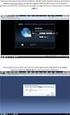 FOUR FAITH ROUTER LAR İLE İNTERNET ERİŞİM KILAVUZU Z Telemetri Telekomünikasyon Yazılım San. Tic. LTD. ŞTI. Kavaklıdere Mah. Atatürk Bulvarı No: 151/804 Çankaya / Ankara info@ztelemetry.com Tel: +90 312
FOUR FAITH ROUTER LAR İLE İNTERNET ERİŞİM KILAVUZU Z Telemetri Telekomünikasyon Yazılım San. Tic. LTD. ŞTI. Kavaklıdere Mah. Atatürk Bulvarı No: 151/804 Çankaya / Ankara info@ztelemetry.com Tel: +90 312
1. Bilgisayarınızda kullandığınız Web tarayıcı programını (Internet Explorer, Mozilla Firefox vb.) çalıştırınız.
 Kurulum WEB UI Değerli Müşterimiz, Cihazınızın İnternet ayarlarını yapabilmek için lütfen aşağıdaki adımları takip ediniz. Öncelikle modem ve bilgisayarınız arasına lütfen bir Ethernet (LAN) kablosu takınız.
Kurulum WEB UI Değerli Müşterimiz, Cihazınızın İnternet ayarlarını yapabilmek için lütfen aşağıdaki adımları takip ediniz. Öncelikle modem ve bilgisayarınız arasına lütfen bir Ethernet (LAN) kablosu takınız.
AirTies Kablosuz Erişim Noktası (Access Point) olarak kullanacağınız cihazı bilgisayarınıza bağlayarak ayarlarını yapabilirsiniz.
 USB Disk Paylaşımı Değerli Müşterimiz, AirTies desteklediği USB Tak&Paylaş özelliği ile hiçbir ekstra donanıma ihtiyaç duymadan yaygın olarak kullanılan standart USB disk sürücülerinizi tüm ağınıza paylaştırmanıza
USB Disk Paylaşımı Değerli Müşterimiz, AirTies desteklediği USB Tak&Paylaş özelliği ile hiçbir ekstra donanıma ihtiyaç duymadan yaygın olarak kullanılan standart USB disk sürücülerinizi tüm ağınıza paylaştırmanıza
Çok işlevli USB Ağ Sunucusu Serileri
 Çok işlevli USB Ağ Sunucusu Serileri Hızlı Kurulum Kılavuzu Giriş Bu belge, Windows ortamında bir USB aygıt sunucusu gibi kullanılan Çok işlevli USB Ağ Sunucusunu kurmak ve yapılandırmak için gerekli olan
Çok işlevli USB Ağ Sunucusu Serileri Hızlı Kurulum Kılavuzu Giriş Bu belge, Windows ortamında bir USB aygıt sunucusu gibi kullanılan Çok işlevli USB Ağ Sunucusunu kurmak ve yapılandırmak için gerekli olan
BİLGİ NOTU. SpeedTouch 585 Kablosuz ADSL Router
 BİLGİ NOTU SpeedTouch 585 Kablosuz ADSL Router SpeedTouch 585 Kablolu Ethernet Kurulumu (MS Windows 98) 1. 2. SpeedTouch Kurulum CD sini taktıktan sonra lütfen bekleyiniz. SpeedTouch Kurulum Sihirbazı
BİLGİ NOTU SpeedTouch 585 Kablosuz ADSL Router SpeedTouch 585 Kablolu Ethernet Kurulumu (MS Windows 98) 1. 2. SpeedTouch Kurulum CD sini taktıktan sonra lütfen bekleyiniz. SpeedTouch Kurulum Sihirbazı
300 BANT KABLOSUZ ERİŞİM NOKTASI YÖNLENDİRİCİ
 300 BANT KABLOSUZ ERİŞİM NOKTASI YÖNLENDİRİCİ Hızlı Kurulum Kılavuzu DN-7059-2 İçindekiler Paket İçeriği... Sayfa 1 Ağ Bağlantılarını Oluşturma... Sayfa 2 Ağ Kurulumu... Sayfa 3 Paket İçeriği Bu yönlendiriciyi
300 BANT KABLOSUZ ERİŞİM NOKTASI YÖNLENDİRİCİ Hızlı Kurulum Kılavuzu DN-7059-2 İçindekiler Paket İçeriği... Sayfa 1 Ağ Bağlantılarını Oluşturma... Sayfa 2 Ağ Kurulumu... Sayfa 3 Paket İçeriği Bu yönlendiriciyi
Ağ Bağlantısı Hızlı Kurulum Kılavuzu
 Xerox WorkCentre M118/M118i Ağ Bağlantısı Hızlı Kurulum Kılavuzu 701P42720 Bu kılavuz aşağıdakilerle ilgili yordamlar sağlar: Ekranlarda Gezinme sayfa 2 DHCP Kullanarak Ağ Ayarları sayfa 2 Statik IP Adresi
Xerox WorkCentre M118/M118i Ağ Bağlantısı Hızlı Kurulum Kılavuzu 701P42720 Bu kılavuz aşağıdakilerle ilgili yordamlar sağlar: Ekranlarda Gezinme sayfa 2 DHCP Kullanarak Ağ Ayarları sayfa 2 Statik IP Adresi
CELAL BAYAR ÜNİVERSİTESİ KÜTÜPHANE VERİTABANLARINA ÜNİVERSİTE DIŞINDAN ERİŞİM
 Celal Bayar Üniversitesi kütüphane veritabanlarına üniversite dışından erişebilmek için kullandığınız internet tarayıcısına uygun olarak bazı ayarlar yapmanız gerekmektedir. Aşağıda tanımlanan ayarlar
Celal Bayar Üniversitesi kütüphane veritabanlarına üniversite dışından erişebilmek için kullandığınız internet tarayıcısına uygun olarak bazı ayarlar yapmanız gerekmektedir. Aşağıda tanımlanan ayarlar
BİLGİ NOTU. SpeedTouch 530v6 ADSL Router
 BİLGİ NOTU SpeedTouch 530v6 ADSL Router SpeedTouch 530v6 USB Kurulumu (MS Windows 2000/XP/ME) 1. 2. SpeedTouch Kurulum CD sini taktıktan sonra lütfen bekleyiniz. SpeedTouch Kurulum Sihirbazı ekranı geldiği
BİLGİ NOTU SpeedTouch 530v6 ADSL Router SpeedTouch 530v6 USB Kurulumu (MS Windows 2000/XP/ME) 1. 2. SpeedTouch Kurulum CD sini taktıktan sonra lütfen bekleyiniz. SpeedTouch Kurulum Sihirbazı ekranı geldiği
Elektronik Dergi ve Veri Tabanlarına Kampus Dışından Erişim
 Elektronik Dergi ve Veri Tabanlarına Kampus Dışından Erişim Üniversitemiz Kütüphanesinin abone olduğu süreli yayınların elektronik versiyonlarına ve lisanslı veritabanlarına erişim firmalar ile yapılan
Elektronik Dergi ve Veri Tabanlarına Kampus Dışından Erişim Üniversitemiz Kütüphanesinin abone olduğu süreli yayınların elektronik versiyonlarına ve lisanslı veritabanlarına erişim firmalar ile yapılan
A B C D E F. F: LAN bağlantı noktası 4 için LED göstergesi G: Şebeke güç temini için. Bağlantı
 Ürün bilgileri A B C D E F G H I J K L M A: Güç LED göstergesi B: WAN bağlantı noktası için LED göstergesi C: LAN bağlantı noktası için LED göstergesi D: LAN bağlantı noktası için LED göstergesi E: LAN
Ürün bilgileri A B C D E F G H I J K L M A: Güç LED göstergesi B: WAN bağlantı noktası için LED göstergesi C: LAN bağlantı noktası için LED göstergesi D: LAN bağlantı noktası için LED göstergesi E: LAN
www.oncuguvenlik.com.tr
 NETWORK YAPISINA SAHİP CCTV ÜRÜNLERİNE IP ADRESİ ATAMA KILAVUZU 1- DUNLOP IP KAMERALARA IP ADRESİ VERME AYARLARI. 2- TD-2000 VE EDVR-3000 SERİSİ DVR CİHAZLARINA IP ADRESİ VERME AYARLARI. 3- DUNLOP DVR
NETWORK YAPISINA SAHİP CCTV ÜRÜNLERİNE IP ADRESİ ATAMA KILAVUZU 1- DUNLOP IP KAMERALARA IP ADRESİ VERME AYARLARI. 2- TD-2000 VE EDVR-3000 SERİSİ DVR CİHAZLARINA IP ADRESİ VERME AYARLARI. 3- DUNLOP DVR
AKUVOX E10 KAPI ÖNÜ ZİL PANELİ KULLANICI KILAVUZU
 AKUVOX E10 KAPI ÖNÜ ZİL PANELİ KULLANICI KILAVUZU Versiyon: V1.1 Tarih: 09.07.2018 Yetkili Email: info@akuvoxinterkom.com. Yetkili Telefon: 0212 216 4466 KULLANIM KILAVUZU HAKKINDA E10 Serisi Kullanım
AKUVOX E10 KAPI ÖNÜ ZİL PANELİ KULLANICI KILAVUZU Versiyon: V1.1 Tarih: 09.07.2018 Yetkili Email: info@akuvoxinterkom.com. Yetkili Telefon: 0212 216 4466 KULLANIM KILAVUZU HAKKINDA E10 Serisi Kullanım
5. Bu alt butonlardan Kanal ve SSID isimli butona tıklayınız. B. AP-300 AYARLARI Bu bölümde 2 AP-300 ün Kanal ve SSID bölümü ile kablosuz ayarları LAN
 AIRTIES MESH NETWORK KURULUMU AirTies WAR-140 ile (veya birden fazla AP-300 e sahipseniz) kapsamış olduğunuz kablosuz ağınızı genişletmek isterseniz bir adet AirTies AP-300 alıp yeni AP-300 ünüzü Tekrarlayıcı
AIRTIES MESH NETWORK KURULUMU AirTies WAR-140 ile (veya birden fazla AP-300 e sahipseniz) kapsamış olduğunuz kablosuz ağınızı genişletmek isterseniz bir adet AirTies AP-300 alıp yeni AP-300 ünüzü Tekrarlayıcı
: MASCOM BİLGİSAYAR AKSESUAR TİCARET LTD.ŞTİ : KEMERBURGAZ CAD. NO:39 KAĞITHANE-İST : 0212 3211700 (pbx) : teknik@mascom.com.tr
 EDIMAX ADSL MODEM (AR-7024UM USB ADSL MODEM) KULLANMA ve TANITMA KILAVUZU İthalatçı Firma Bilgileri İTHALATÇI FİRMA ADRES TEL E-MAIL : MASCOM BİLGİSAYAR AKSESUAR TİCARET LTD.ŞTİ : KEMERBURGAZ CAD. NO:39
EDIMAX ADSL MODEM (AR-7024UM USB ADSL MODEM) KULLANMA ve TANITMA KILAVUZU İthalatçı Firma Bilgileri İTHALATÇI FİRMA ADRES TEL E-MAIL : MASCOM BİLGİSAYAR AKSESUAR TİCARET LTD.ŞTİ : KEMERBURGAZ CAD. NO:39
Kablosuz ADSL2+ Modem Router Kurulumu
 Kablosuz ADSL2+ Modem Router Kurulumu A. Cihazın Fiziksel Bağlantısı Kuruluma başlamadan önce bağlantıları aşağıdaki topolojide gösterildiği gibi yapınız. B. LED Işıkları Tanımlama Sabit: Modeme elektrik
Kablosuz ADSL2+ Modem Router Kurulumu A. Cihazın Fiziksel Bağlantısı Kuruluma başlamadan önce bağlantıları aşağıdaki topolojide gösterildiği gibi yapınız. B. LED Işıkları Tanımlama Sabit: Modeme elektrik
ZyXEL P-660HN-F1Z Modem ve VLAN Gerekliliği
 ZyXEL P-660HN-F1Z Modem ve VLAN Gerekliliği Diyelim ki; küçük bir şirketimiz var ve P-660HN-F1Z modem kullanıyoruz. Çalışanlarımız bu modem üzerinden internete çıkabildikleri gibi aynı zamanda ağımızda
ZyXEL P-660HN-F1Z Modem ve VLAN Gerekliliği Diyelim ki; küçük bir şirketimiz var ve P-660HN-F1Z modem kullanıyoruz. Çalışanlarımız bu modem üzerinden internete çıkabildikleri gibi aynı zamanda ağımızda
BİLGİ NOTU. SpeedTouch 580. Kablosuz ADSL Modem
 BİLGİ NOTU SpeedTouch 580 Kablosuz ADSL Modem SpeedTouch 580 Kablolu USB Kurulumu (MS Windows 98) 1. 2. SpeedTouch Kurulum CD sini taktıktan sonra lütfen bekleyiniz. SpeedTouch Kurulum Sihirbazı ekranı
BİLGİ NOTU SpeedTouch 580 Kablosuz ADSL Modem SpeedTouch 580 Kablolu USB Kurulumu (MS Windows 98) 1. 2. SpeedTouch Kurulum CD sini taktıktan sonra lütfen bekleyiniz. SpeedTouch Kurulum Sihirbazı ekranı
AKUVOX R27 KAPI ÖNÜ ZİL PANELİ KULLANICI KILAVUZU
 AKUVOX R27 KAPI ÖNÜ ZİL PANELİ KULLANICI KILAVUZU Versiyon: V1.1 Tarih: 09.07.2018 Yetkili Email: info@akuvoxinterkom.com. Yetkili Telefon: 0212 216 4466 Akuvox İnterkom Türkiye Modüler A.Ş. www.akuvoxinterkom.com
AKUVOX R27 KAPI ÖNÜ ZİL PANELİ KULLANICI KILAVUZU Versiyon: V1.1 Tarih: 09.07.2018 Yetkili Email: info@akuvoxinterkom.com. Yetkili Telefon: 0212 216 4466 Akuvox İnterkom Türkiye Modüler A.Ş. www.akuvoxinterkom.com
Doç.Dr. Cüneyt BAYILMIŞ
 BSM 453 KABLOSUZ AĞ TEKNOLOJİLERİ VE UYGULAMALARI Kablosuz Ağ Teknolojileri ve Uygulamaları 1 BSM 453 KABLOSUZ AĞ TEKNOLOJİLERİ VE UYGULAMALARI KABLOSUZ YEREL ALAN AĞ KURULUMLARI Kablosuz Ağ Teknolojileri
BSM 453 KABLOSUZ AĞ TEKNOLOJİLERİ VE UYGULAMALARI Kablosuz Ağ Teknolojileri ve Uygulamaları 1 BSM 453 KABLOSUZ AĞ TEKNOLOJİLERİ VE UYGULAMALARI KABLOSUZ YEREL ALAN AĞ KURULUMLARI Kablosuz Ağ Teknolojileri
BitTorrent İstemci Kullanımı
 BitTorrent İstemci Kullanımı Değerli Müşterimiz, BitTorrent internet üzerinden dosya paylaşım yazılımına ve aynı tekniği kullanan dosya takas sistemine verilen isimdir. Diğer eşten eşe (P2P) paylaşım programlarından
BitTorrent İstemci Kullanımı Değerli Müşterimiz, BitTorrent internet üzerinden dosya paylaşım yazılımına ve aynı tekniği kullanan dosya takas sistemine verilen isimdir. Diğer eşten eşe (P2P) paylaşım programlarından
BİLGİ NOTU. SpeedTouch 546v6 ADSL Router
 BİLGİ NOTU SpeedTouch 546v6 ADSL Router SpeedTouch 546v6 Kablolu Ethernet Kurulum Adımları (MS Windows 98) 1. 2. SpeedTouch Kurulum CD sini taktıktan sonra lütfen bekleyiniz. SpeedTouch Kurulum Sihirbazı
BİLGİ NOTU SpeedTouch 546v6 ADSL Router SpeedTouch 546v6 Kablolu Ethernet Kurulum Adımları (MS Windows 98) 1. 2. SpeedTouch Kurulum CD sini taktıktan sonra lütfen bekleyiniz. SpeedTouch Kurulum Sihirbazı
AKUVOX E21 KAPI ÖNÜ ZİL PANELİ KULLANICI KILAVUZU
 AKUVOX E21 KAPI ÖNÜ ZİL PANELİ KULLANICI KILAVUZU Versiyon: V1.1 Tarih: 09.07.2018 Yetkili Email: info@akuvoxinterkom.com. Yetkili Telefon: 0212 216 4466 Akuvox İnterkom Türkiye Modüler A.Ş. www.akuvoxinterkom.com
AKUVOX E21 KAPI ÖNÜ ZİL PANELİ KULLANICI KILAVUZU Versiyon: V1.1 Tarih: 09.07.2018 Yetkili Email: info@akuvoxinterkom.com. Yetkili Telefon: 0212 216 4466 Akuvox İnterkom Türkiye Modüler A.Ş. www.akuvoxinterkom.com
MD-4100 ADSL MODEM-ROUTER. Ürün bilgileri I J K L M N O. G: ADSL bağlantısı. I: ADSL hat bağlantısı K: LAN bağlantı noktası 1
 Ürün bilgileri A B C D E F G H I J K L M N O P A: Güç göstergesi B: LAN bağlantı noktası göstergesi C: LAN bağlantı noktası göstergesi D: LAN bağlantı noktası göstergesi E: LAN bağlantı noktası 4 göstergesi
Ürün bilgileri A B C D E F G H I J K L M N O P A: Güç göstergesi B: LAN bağlantı noktası göstergesi C: LAN bağlantı noktası göstergesi D: LAN bağlantı noktası göstergesi E: LAN bağlantı noktası 4 göstergesi
Çok işlevli USB Ağ Sunucusu Serileri
 Çok işlevli USB Ağ Sunucusu Serileri Hızlı Kurulum Kılavuzu Giriş Bu belge, Windows ortamında bir USB aygıt sunucusu gibi kullanılan Çok işlevli USB Ağ Sunucusunu kurmak ve yapılandırmak için gerekli olan
Çok işlevli USB Ağ Sunucusu Serileri Hızlı Kurulum Kılavuzu Giriş Bu belge, Windows ortamında bir USB aygıt sunucusu gibi kullanılan Çok işlevli USB Ağ Sunucusunu kurmak ve yapılandırmak için gerekli olan
Huawei HG655d Teknik Döküman
 Huawei HG655d Teknik Döküman GENEL BİLGİLER Modem ile beraber verilecek olan Türkçe sesli interaktif kolay kurulum CD' si olacaktır. CD ile de kurulum yapılabilmektedir. Kolay Kurulum cd si, kurulum dökümanı
Huawei HG655d Teknik Döküman GENEL BİLGİLER Modem ile beraber verilecek olan Türkçe sesli interaktif kolay kurulum CD' si olacaktır. CD ile de kurulum yapılabilmektedir. Kolay Kurulum cd si, kurulum dökümanı
Pikatel Airmax Web Arayüzü
 Pikatel Airmax Web Arayüzü Modemi, kutunun içerisinden ç kan cd ile değil de web arayüzünden kurmak için aşağ daki ad mlar takip ediniz. Önerilen cd ile kurulumdur. Pikatel Airmax web arayüzü, ADSL2+ operatör
Pikatel Airmax Web Arayüzü Modemi, kutunun içerisinden ç kan cd ile değil de web arayüzünden kurmak için aşağ daki ad mlar takip ediniz. Önerilen cd ile kurulumdur. Pikatel Airmax web arayüzü, ADSL2+ operatör
AKUVOX R23 KAPI ÖNÜ ZİL PANELİ KULLANICI KILAVUZU
 AKUVOX R23 KAPI ÖNÜ ZİL PANELİ KULLANICI KILAVUZU Versiyon: V1.1 Tarih: 09.07.2018 Yetkili Email: info@akuvoxinterkom.com. Yetkili Telefon: 0212 216 4466 KULLANIM KILAVUZU HAKKINDA R23 Serisi Kullanım
AKUVOX R23 KAPI ÖNÜ ZİL PANELİ KULLANICI KILAVUZU Versiyon: V1.1 Tarih: 09.07.2018 Yetkili Email: info@akuvoxinterkom.com. Yetkili Telefon: 0212 216 4466 KULLANIM KILAVUZU HAKKINDA R23 Serisi Kullanım
Xpeech VoIP Gateway Konfigurasyon Ayarları. Xpeech VoIP ( Voice Over IP ) Gateway Cihazları Hakkında Genel Bilgiler
 Xpeech VoIP Gateway Konfigurasyon Ayarları Bölüm 4 Xpeech VoIP ( Voice Over IP ) Gateway Cihazları Hakkında Genel Bilgiler Bu bölümde Xpeech VoIP Gateway cihazları ile herhangi bir STH operatörüne gerek
Xpeech VoIP Gateway Konfigurasyon Ayarları Bölüm 4 Xpeech VoIP ( Voice Over IP ) Gateway Cihazları Hakkında Genel Bilgiler Bu bölümde Xpeech VoIP Gateway cihazları ile herhangi bir STH operatörüne gerek
Zilabs VoIP uygulaması için ADSL Ayarları
 Zilabs VoIP uygulaması için ADSL Ayarları VoIP üzerinden santralinize çağrıların gelebilmesi için yapılması gereken iki temel aşama vardır: Statik IP adresine sahip olmak ve ADSL modeminizde port yönlendirmesi
Zilabs VoIP uygulaması için ADSL Ayarları VoIP üzerinden santralinize çağrıların gelebilmesi için yapılması gereken iki temel aşama vardır: Statik IP adresine sahip olmak ve ADSL modeminizde port yönlendirmesi
Cisco 881 Router ve AirLink ES4X0, WAN Failover Tanımı
 Cisco 881 Router ve AirLink ES4X0, WAN Failover Tanımı AirLink ES4X0, diğer bir router ile birlikte kullanıldığında birden fazla bilgisayar veya cihaz için esas bağlantı noktası ve internet üzerinden yedekleme
Cisco 881 Router ve AirLink ES4X0, WAN Failover Tanımı AirLink ES4X0, diğer bir router ile birlikte kullanıldığında birden fazla bilgisayar veya cihaz için esas bağlantı noktası ve internet üzerinden yedekleme
AirTies RT-212 Modem Kurulum Kılavuzu. Vodafone Teknoloji Servisleri
 AirTies RT-212 Modem Kurulum Kılavuzu Vodafone Teknoloji Servisleri 1.Adım 3.Adım Web Ara Yüzünden Kurulum Web ara yüzünden hızlı kurulum yapmak için internet tarayıcınız açın 1. İnternet tarayıcınızın
AirTies RT-212 Modem Kurulum Kılavuzu Vodafone Teknoloji Servisleri 1.Adım 3.Adım Web Ara Yüzünden Kurulum Web ara yüzünden hızlı kurulum yapmak için internet tarayıcınız açın 1. İnternet tarayıcınızın
TTEC Standalone DVR Kolay Kurulum Dokümanı. Kurulum Adımları
 TTEC Standalone DVR Kolay Kurulum Dokümanı Bu dokümanda TTEC Standalone DVR cihazının kurulum adımları ile ilgili açıklamaları bulabilirsiniz. Öncelikle cihaz ile ilgili bilinmesi gereken varsayılan bilgiler
TTEC Standalone DVR Kolay Kurulum Dokümanı Bu dokümanda TTEC Standalone DVR cihazının kurulum adımları ile ilgili açıklamaları bulabilirsiniz. Öncelikle cihaz ile ilgili bilinmesi gereken varsayılan bilgiler
Hızlı Başlangıç. NETGEAR Trek N300 Travel Router and Range Extender. Model PR2000 NETGEAR LAN. Power. WiFi USB USB. Reset Internet/LAN.
 Hızlı Başlangıç NETGEAR Trek N300 Travel Router and Range Extender Model PR2000 NETGEAR Reset Internet/LAN LAN USB WiFi Internet Power USB Başlarken NETGEAR Trek N300 Travel Router and Range Extender PR2000
Hızlı Başlangıç NETGEAR Trek N300 Travel Router and Range Extender Model PR2000 NETGEAR Reset Internet/LAN LAN USB WiFi Internet Power USB Başlarken NETGEAR Trek N300 Travel Router and Range Extender PR2000
CAP1300 Hızlı Kurulum Kılavuzu
 CAP1300 Hızlı Kurulum Kılavuzu 09-2017 / v1.0 İÇİNDEKİLER I Ü rün Bilgileri... 3 I-1 Paket İçeriği... 3 I-2 Sistem Gereksinimleri... 4 I-3 Donanım Genel Özeti... 4 I-4 LED Durumu... 4 I-5 Sıfırlama...
CAP1300 Hızlı Kurulum Kılavuzu 09-2017 / v1.0 İÇİNDEKİLER I Ü rün Bilgileri... 3 I-1 Paket İçeriği... 3 I-2 Sistem Gereksinimleri... 4 I-3 Donanım Genel Özeti... 4 I-4 LED Durumu... 4 I-5 Sıfırlama...
AntiKor Güvenlik & Web Filtreleme Kullanım Kılavuzu. AntiKor Güvenlik & Web Filtreleme Nedir?
 AntiKor Güvenlik & Web Filtreleme Nedir? AntiKor Güvenlik & Web Filtreleme Yazılımı, Mersin Teknopark ında faaliyet gösteren 3 Akademik Personelin oluşturduğu epati Bilişim Teknolojileri San. ve Tic. Ltd.
AntiKor Güvenlik & Web Filtreleme Nedir? AntiKor Güvenlik & Web Filtreleme Yazılımı, Mersin Teknopark ında faaliyet gösteren 3 Akademik Personelin oluşturduğu epati Bilişim Teknolojileri San. ve Tic. Ltd.
INHAND ROUTER LAR İÇİN PORT YÖNLENDİRME KILAVUZU
 INHAND ROUTER LAR İÇİN PORT YÖNLENDİRME KILAVUZU Z Telemetri Telekomünikasyon Yazılım San. Tic. LTD. ŞTI. Kavaklıdere Mah. Atatürk Bulvarı No: 151/804 Çankaya / Ankara info@ztelemetry.com Tel: +90 312
INHAND ROUTER LAR İÇİN PORT YÖNLENDİRME KILAVUZU Z Telemetri Telekomünikasyon Yazılım San. Tic. LTD. ŞTI. Kavaklıdere Mah. Atatürk Bulvarı No: 151/804 Çankaya / Ankara info@ztelemetry.com Tel: +90 312
Wireless Coaxial Modem / Router
 Wireless Coaxial Modem / Router 1.1 Ürün Açıklaması 1. Kısım - Ürün Özeti Astracom Kablosuz Koaksiyel Modem i satın aldığınız için teşekkür ederiz. Bu 802.11n stadardındaki cihaz, 802.11g standardına göre
Wireless Coaxial Modem / Router 1.1 Ürün Açıklaması 1. Kısım - Ürün Özeti Astracom Kablosuz Koaksiyel Modem i satın aldığınız için teşekkür ederiz. Bu 802.11n stadardındaki cihaz, 802.11g standardına göre
İNTERNET EXPLORER AYARLARI 1. Başlat-Ayarlar-Denetim Masası menüsünden "İnternet Özellikleri" (Seçenekleri)'ni seçiniz. Resim. 1
 A.K.Ü VERİTABANLARINA UZAKTAN ERİŞİM AYARLARI Araştırmacılar, kampüs dışından erişim için kullanıcı adı ve parola doğrulaması ile Üniversitemiz sistemi üzerinden Kütüphane veri tabanlarını kullanabilmektedir.
A.K.Ü VERİTABANLARINA UZAKTAN ERİŞİM AYARLARI Araştırmacılar, kampüs dışından erişim için kullanıcı adı ve parola doğrulaması ile Üniversitemiz sistemi üzerinden Kütüphane veri tabanlarını kullanabilmektedir.
FOUR FAITH ROUTER LAR İLE SERİ HABERLEŞME KILAVUZU
 FOUR FAITH ROUTER LAR İLE SERİ HABERLEŞME KILAVUZU Z Telemetri Telekomünikasyon Yazılım San. Tic. LT. ŞTI. Kavaklıdere Mah. Atatürk Bulvarı No: 151/804 Çankaya / Ankara info@ztelemetry.com Tel: +90 312
FOUR FAITH ROUTER LAR İLE SERİ HABERLEŞME KILAVUZU Z Telemetri Telekomünikasyon Yazılım San. Tic. LT. ŞTI. Kavaklıdere Mah. Atatürk Bulvarı No: 151/804 Çankaya / Ankara info@ztelemetry.com Tel: +90 312
www.airties.com YM.AP.4452.UM.TR.D00REV24032011
 www.airties.com Kolay kurulum CD si Üç yıl garanti 7/24 destek hattı 444 0 239 7/24 destek hattı 444 0 239 Üç yıl garanti YM.AP.4452.UM.TR.D00REV24032011 Kablosuz yaşam Hızlı kurulum kılavuzu Çok Fonksiyonlu
www.airties.com Kolay kurulum CD si Üç yıl garanti 7/24 destek hattı 444 0 239 7/24 destek hattı 444 0 239 Üç yıl garanti YM.AP.4452.UM.TR.D00REV24032011 Kablosuz yaşam Hızlı kurulum kılavuzu Çok Fonksiyonlu
F3938 OTOBÜS MODEMİ KULLANIM KILAVUZU
 F3938 OTOBÜS MODEMİ KULLANIM KILAVUZU Z Telemetri Telekomünikasyon Yazılım San. Tic. LTD. Şti. info@ztelemetry.com Tel: +90 312 417 1243 www.ztelemetry.com 01 GENEL ÖZELLIKLER F3938 özellikle otobüs gibi
F3938 OTOBÜS MODEMİ KULLANIM KILAVUZU Z Telemetri Telekomünikasyon Yazılım San. Tic. LTD. Şti. info@ztelemetry.com Tel: +90 312 417 1243 www.ztelemetry.com 01 GENEL ÖZELLIKLER F3938 özellikle otobüs gibi
VSG 1200_v2 Kurulum ve Kullanım Kılavuzu
 VSG 1200_v2 Kurulum ve Kullanım Kılavuzu 1 Kurulum Seçenekleri Aşağıdaki kısım farklı kurulum seçeneklerini tanımlamktadır. Not: Kurulum sırasında kurulum deliklerini kapatmayınız ve VSG nin ön ve arka
VSG 1200_v2 Kurulum ve Kullanım Kılavuzu 1 Kurulum Seçenekleri Aşağıdaki kısım farklı kurulum seçeneklerini tanımlamktadır. Not: Kurulum sırasında kurulum deliklerini kapatmayınız ve VSG nin ön ve arka
www.airties.com Kablosuz yaşam YM.AR.5050.UM. TR.D01REV08032010
 www.airties.com YM.AR.5050.UM.TR.D01REV08032010 Kablosuz yaşam Hızlı kurulum kılavuzu ADSL2+ 4 Port Modem Air 5050 Adım 1 Kablolama Bu doküman içerisinde anlatılan tüm işlemler aynı zamanda Air 5050 kolay
www.airties.com YM.AR.5050.UM.TR.D01REV08032010 Kablosuz yaşam Hızlı kurulum kılavuzu ADSL2+ 4 Port Modem Air 5050 Adım 1 Kablolama Bu doküman içerisinde anlatılan tüm işlemler aynı zamanda Air 5050 kolay
Hızlı Kullanım Kılavuzu
 GDR-1100S Serisi 4/8 Kanal H.264 DVR Hızlı Kullanım Kılavuzu Her hakkı saklıdır. 4/8 Kanal DVR Hızlı Kullanım Kılavuzu 1. Sabit Disk Kurulumu Uyarı: 1. Bir adet SATA disk destekler. Lütfen üretici firmanın
GDR-1100S Serisi 4/8 Kanal H.264 DVR Hızlı Kullanım Kılavuzu Her hakkı saklıdır. 4/8 Kanal DVR Hızlı Kullanım Kılavuzu 1. Sabit Disk Kurulumu Uyarı: 1. Bir adet SATA disk destekler. Lütfen üretici firmanın
Quedra L MON Log Yönetim ve Güvenli Kayıt Yazılımı
 PC veya Server Üzerinde Quedra Kurulumu Önemli Notlar : Kurulum sırasında Quedra a vereceğiniz IP adresinin internete çıkışında bir kısıtlama olmadığından emin olunuz. Özellikle Firewall veya modem içerisindeki
PC veya Server Üzerinde Quedra Kurulumu Önemli Notlar : Kurulum sırasında Quedra a vereceğiniz IP adresinin internete çıkışında bir kısıtlama olmadığından emin olunuz. Özellikle Firewall veya modem içerisindeki
CLIENT MODE KURULUMU
 CLIENT MODE KURULUMU Client Mode Nedir? Client mod varolan kablosuz bağlantıyı kabloluya çeviren bir tekniktir. Client özelliği bulunan kablosuz bir TP-LINK AP cihazımız ile herhangibir kablosuz erişim
CLIENT MODE KURULUMU Client Mode Nedir? Client mod varolan kablosuz bağlantıyı kabloluya çeviren bir tekniktir. Client özelliği bulunan kablosuz bir TP-LINK AP cihazımız ile herhangibir kablosuz erişim
www.airties.com 7/24 destek hattı 0 212 444 0 239 Kolay kurulum CD si Üç yıl garanti Üç yıl garanti YM.WR.5452.UM.TR.
 www.airties.com Kolay kurulum CD si Üç yıl garanti 7/24 destek hattı 0 212 444 0 239 7/24 destek hattı 0 212 444 0 239 Üç yıl garanti YM.WR.5452.UM.TR.D00REV01102010 Kablosuz yaşam Hızlı kurulum kılavuzu
www.airties.com Kolay kurulum CD si Üç yıl garanti 7/24 destek hattı 0 212 444 0 239 7/24 destek hattı 0 212 444 0 239 Üç yıl garanti YM.WR.5452.UM.TR.D00REV01102010 Kablosuz yaşam Hızlı kurulum kılavuzu
Kuruluma başlamadan önce gerekli tüm bileşenlerin mevcut olup olmadığını kontrol edin. Kutuda şunlar bulunmalıdır:
 E L K I TA B I N I - 7 0 7 5 0 2 1 P A K E T I N I Ç I N D E K I L E R 4 T E K N I K Ö Z E L L I K L E R 4 U Y G U L A M A Y E L P A Z E S I 4 D O N A N I M K U R U L U M U 5 Y Ö N L E N D I R I C I YA
E L K I TA B I N I - 7 0 7 5 0 2 1 P A K E T I N I Ç I N D E K I L E R 4 T E K N I K Ö Z E L L I K L E R 4 U Y G U L A M A Y E L P A Z E S I 4 D O N A N I M K U R U L U M U 5 Y Ö N L E N D I R I C I YA
SmoothWall Express 3.0 Kurulumu
 SmoothWall Express 3.0 Kurulumu Açık Kaynak Kodlu Firewall Projesi 3.0 Kurulum Bilgileri Muhteşem özelliklerle ve IpCopa benzerliğiyle göz alıcı olduğunu söylebilirim. Örneğin ağınızdaki her kullanıcının
SmoothWall Express 3.0 Kurulumu Açık Kaynak Kodlu Firewall Projesi 3.0 Kurulum Bilgileri Muhteşem özelliklerle ve IpCopa benzerliğiyle göz alıcı olduğunu söylebilirim. Örneğin ağınızdaki her kullanıcının
GELİŞMİŞ AĞ İZLEME KUBBE KAMERASI KURULUM KILAVUZU
 GELİŞMİŞ AĞ İZLEME KUBBE KAMERASI KURULUM KILAVUZU Lütfen çalıştırmadan önce talimatları dikkatle okuyunuz ve ileride başvuru kaynağı olarak bu talimatları saklayınız. 1. GENEL BAKIŞ 1.1 Ambalajın İçindekiler
GELİŞMİŞ AĞ İZLEME KUBBE KAMERASI KURULUM KILAVUZU Lütfen çalıştırmadan önce talimatları dikkatle okuyunuz ve ileride başvuru kaynağı olarak bu talimatları saklayınız. 1. GENEL BAKIŞ 1.1 Ambalajın İçindekiler
ELEKTRONİK BELGE YÖNETİM SİSTEMİ KULLANICI GİRİŞ VE E-İMZA İŞLEMLERİ KLAVUZU
 ELEKTRONİK BELGE YÖNETİM SİSTEMİ KULLANICI GİRİŞ VE E-İMZA İŞLEMLERİ KLAVUZU BİLGİ İŞLEM DAİRE BAŞKANLIĞI 2015 Elektronik Belge Yönetim Sistemi ile ilgili her türlü teknik destek için Bilgi İşlem Daire
ELEKTRONİK BELGE YÖNETİM SİSTEMİ KULLANICI GİRİŞ VE E-İMZA İŞLEMLERİ KLAVUZU BİLGİ İŞLEM DAİRE BAŞKANLIĞI 2015 Elektronik Belge Yönetim Sistemi ile ilgili her türlü teknik destek için Bilgi İşlem Daire
